路由器网络存储功能
配置路由器的家庭网络存储功能

配置路由器的家庭网络存储功能在现代家庭中,路由器越来越成为必要设备,不仅仅是为了提供Internet连接,在家庭媒体中心和网络存储方面也扮演着重要角色。
本文将介绍如何配置路由器的家庭网络存储功能以提供更好的家庭媒体体验和文件共享。
1. 确定支持存储功能的路由器首先,我们需要确认选择的路由器是否支持家庭网络存储功能。
这些路由器一般会配备一个USB接口,用户可以将移动硬盘或U盘插入其中,然后通过路由器上的网络进行文件传输。
在确认了您的路由器支持家庭网络存储功能后,我们可以开始配置了。
2. 连接USB存储设备首先,将您的USB硬盘或U盘插入路由器上的USB接口。
通常,路由器需要几分钟来识别存储设备并准备使用。
3. 进入路由器的管理界面然后,您需要在浏览器中打开路由器的管理界面。
路由器的管理界面通常可以在路由器的说明书中找到,默认的IP地址为192.168.1.1或192.168.0.1。
在进入管理界面后,您将需要输入用户名和密码以进行身份验证。
4. 配置路由器的存储设置一旦成功登录,您需要找到“储存设备”或“USB设备”选项,这取决于您的路由器品牌和型号。
然后,您应该看到连接到您的路由器的USB设备。
您将需要配置路由器的存储设置才能开始使用它。
配置选项可能包括:格式化USB设备、创建共享文件夹、设置访问权限等。
对于某些路由器,您可能需要下载并安装额外的存储管理软件来进行配置。
在存储设置完成之后,您应该可以从您的计算机或其他设备上访问存储设备并传输文件了。
5. 访问存储设备一旦您已经完成了存储设置,您需要找到访问存储设备的方法。
不同品牌和型号的路由器可能有不同的方法,但是通常您可以通过“我的计算机”或“文件资源管理器”打开路由器上共享的存储设备。
您可以通过将文件复制到存储设备中,使其可以在您的家庭网络上的任何设备或电视上进行访问。
您还可以在路由器上安装一个DLNA服务器,这样就可以从电视或媒体中心访问存储设备。
TP-LINK无线路由器网络存储共享的使用方法有哪些
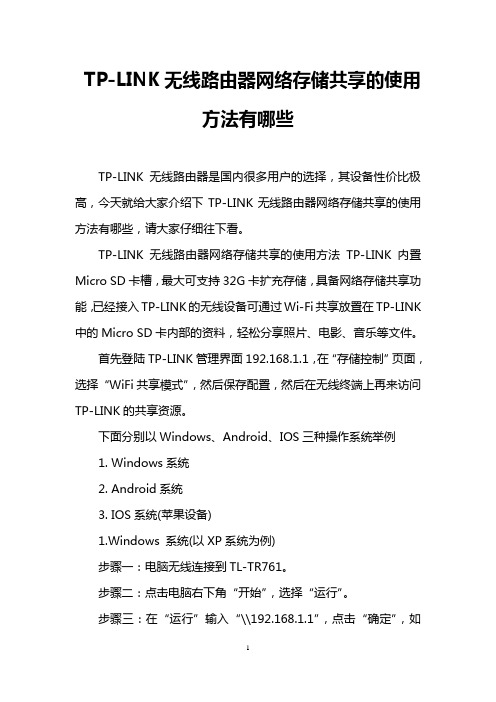
TP-LINK无线路由器网络存储共享的使用方法有哪些TP-LINK无线路由器是国内很多用户的选择,其设备性价比极高,今天就给大家介绍下TP-LINK无线路由器网络存储共享的使用方法有哪些,请大家仔细往下看。
TP-LINK无线路由器网络存储共享的使用方法TP-LINK内置Micro SD卡槽,最大可支持32G卡扩充存储,具备网络存储共享功能,已经接入TP-LINK的无线设备可通过Wi-Fi共享放置在TP-LINK 中的Micro SD卡内部的资料,轻松分享照片、电影、音乐等文件。
首先登陆TP-LINK管理界面192.168.1.1,在“存储控制”页面,选择“WiFi共享模式”,然后保存配置,然后在无线终端上再来访问TP-LINK的共享资源。
下面分别以Windows、Android、IOS三种操作系统举例1. Windows系统2. Android系统3. IOS系统(苹果设备)1.Windows 系统(以XP系统为例)步骤一:电脑无线连接到TL-TR761。
步骤二:点击电脑右下角“开始”,选择“运行”。
步骤三:在“运行”输入“\\192.168.1.1”,点击“确定”,如下图按照上述操作,电脑已经可以访问到TP-LINK的网络共享资源。
2.Android系统安卓手机不能直接访问TP-LINK的网络共享资源,在App上下载相应的应用软件可以实现访问,此处推荐使用“ES文件浏览器”。
步骤一:手机无线连接到TP-LINK。
步骤二:安装软件,在安卓手机上下载应用程序“ES文件浏览器”。
步骤三:搜索共享服务器,打开“ES文件浏览器”点击左上角,选择“共享”。
步骤四:打开共享服务器,打开“192.168.1.1”,选择“mifi”,如下图。
按照上述操作,通过第三方软件“ES文件浏览器”可以实现安卓手机访问TP-LINK共享的照片、电影、音乐等文件。
3.IOS系统(以iPad2为例)苹果设备不能直接访问TP-LINK的网络共享资源,在App Store 中下载相应的应用软件可以实现访问,此处推荐“Ace Player 、File Explorer、File Browser”,在App Store还有许多类似的收费或者免费的应用软件可实现网络共享功能,下面以“Ace Player”举例说明。
华美3G无线路由器T1如何使用无线存储功能
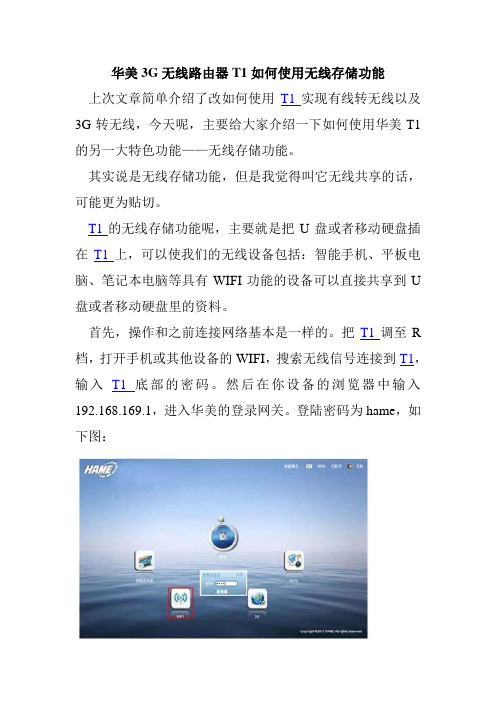
华美3G无线路由器T1如何使用无线存储功能
上次文章简单介绍了改如何使用T1实现有线转无线以及3G转无线,今天呢,主要给大家介绍一下如何使用华美T1的另一大特色功能——无线存储功能。
其实说是无线存储功能,但是我觉得叫它无线共享的话,可能更为贴切。
T1的无线存储功能呢,主要就是把U盘或者移动硬盘插在T1上,可以使我们的无线设备包括:智能手机、平板电脑、笔记本电脑等具有WIFI功能的设备可以直接共享到U 盘或者移动硬盘里的资料。
首先,操作和之前连接网络基本是一样的。
把T1调至R 档,打开手机或其他设备的WIFI,搜索无线信号连接到T1,输入T1底部的密码。
然后在你设备的浏览器中输入192.168.169.1,进入华美的登录网关。
登陆密码为hame,如下图:
进入之后,选择网络设置中的接口设置,改为把USB接口接入U盘,当你看到右上角显示的是多媒体共享,说明接口已改。
这个时候就可以实现U盘或者移动硬盘的资料共享了。
注:当你的T1不能实现无线存储的功能的时候,首先检查自己的接口设置有没有改成接入U盘,其实检查T1设备的电量是不是不足,尤其是当接入移动硬盘的时候对电量要求比较高,建议可以边充电边使用此功能。
路由器的网络存储功能解析

路由器的网络存储功能解析随着互联网的快速发展,人们对于网络存储需求也越来越大。
而路由器作为连接网络和本地设备的关键设备之一,普遍提供了网络存储功能。
本文将对路由器的网络存储功能进行解析,介绍其原理、优势和应用场景。
一、路由器网络存储功能的原理路由器的网络存储功能是通过在其上设置储存设备来实现的,这样的储存设备可以是硬盘、U盘或者网络存储设备。
当用户在局域网内的设备上,比如电脑或手机,向路由器发送网络存储请求时,路由器会将请求转发给相应的储存设备,并将存储设备中的文件或数据返回给用户。
二、路由器网络存储功能的优势1. 方便共享和备份:通过路由器的网络存储功能,设备之间可以方便地共享文件和数据。
比如,家庭中的成员可以通过路由器存储设备共享音乐、视频和照片等文件,而不用将文件传输到各自的设备上;另外,设置网络存储设备还可以实现自动备份,保护重要数据的安全。
2. 远程访问:路由器的网络存储功能还支持远程访问,即用户可以通过互联网连接到家庭或办公室的路由器设备,方便地获取存储设备中的文件和数据。
这在需要随时查看或编辑文件的场景下非常实用,比如外出旅行时需要查看旅行照片。
3. 扩展存储容量:许多家庭和企业的路由器本身的存储容量有限,无法满足大量文件和数据的存储需求。
此时,通过连接外部的存储设备,可以方便地扩展存储容量,满足更多数据的存储需求。
三、应用场景1. 家庭媒体中心:通过连接一个大容量硬盘,可以将路由器打造成一个家庭媒体中心。
家庭成员可以共享和观看存储在路由器上的电影、音乐和照片等媒体文件,而不需要每个人都在自己的设备上存储一份。
2. 远程办公:在远程办公的场景下,路由器的网络存储功能可以实现文件的远程访问和共享。
通过连接网络存储设备,团队成员可以方便地在线协作和共享文件,提高工作效率。
3. 安全备份:定期备份数据对于保障个人和企业的数据安全至关重要。
通过路由器的网络存储功能,可以设置自动备份规则,定时将设备中的重要数据备份到存储设备上,避免数据丢失的风险。
配置路由器存储

配置路由器存储配置家用路由器存储家庭网络已经成为了现代家庭中的核心设施,每个家庭都需要高效的路由器来满足不同家庭成员的需求。
现代路由器提供了许多特性,包括存储、安全和传输速度。
在本文中,我们将重点介绍如何通过路由器配置存储来增强家庭网络的特性。
1. 路由器的存储选项配置路由器的存储选项是一个相当简单的过程。
现代路由器通常已经将此功能集成在其设计中,并且提供了许多不同的选项:通过USB 接口连接外部硬盘驱动器、SD数码相机存储卡或内置存储设备。
路由器的内置存储设备大小可变,通常可以存储大量数据。
2. 配置路由器的存储选项路由器的存储可以存储下载的文件、网络相册、视频库等等,并且可通过网络与家中其他设备共享。
在大多数路由器上,配置这些选项非常容易。
具体步骤如下:a. 先将外置存储或内置存储设备(如硬盘、数码相机存储卡等)插入路由器的USB接口或内置存储插槽中。
b. 进入路由器后台管理页面。
在浏览器中输入路由器IP地址,输入用户名和密码登录路由器后台。
c. 点击存储选项卡,选择"外部存储"或"内置存储"。
设置存储设备的文件系统、读写权限、共享名称等选项。
3. 存储共享在配置好存储选项之后,可以创建共享文件夹以便于家中其他设备访问存储设备中的文件。
共享文件夹可以通过路由器后台管理页面创建。
a. 进入路由器后台管理页面,在存储选项卡中点击“添加共享”选项。
b. 配置共享的名称、访问权限和其他选项。
存储设备中的文件现在已可在本地网络中共享了。
4. 使用网络硬盘一些现代路由器提供了内置网络硬盘选项。
网络硬盘使用了同样的存储接口,但它提供了不同的内部结构以更好地支持文件访问和在线数据备份。
这些网络硬盘设备在安全性、易用性和可扩展性方面优于常见的USB驱动器。
它们通常带有许多自动备份、用户权限、共享文件夹等高级功能,使其成为家庭网络环境中的最佳存储解决方案。
总结通过配置路由器的存储选项,我们可以轻松地扩展家庭网络特性,使其更加安全和高效。
如何设置路由器的网络存储功能

如何设置路由器的网络存储功能随着家庭网络的普及和互联网的快速发展,越来越多的人开始使用路由器来建立家庭网络。
除了连接互联网之外,路由器还提供了许多其他功能,例如网络存储功能。
网络存储功能允许用户将文件存储在路由器上,并通过局域网或互联网与其他设备进行共享。
那么,如何设置路由器的网络存储功能呢?本文将为您详细介绍。
一、选择适合的路由器并进行连接在设置网络存储功能之前,首先需要选择一款具备网络存储功能的路由器。
您可以咨询专业人士或通过互联网搜索来确定适合您需求的路由器品牌和型号。
得到合适的路由器之后,按照说明书将其正确连接到您的家庭网络中。
二、配置路由器内置存储设备大部分支持网络存储功能的路由器都内置了一个或多个存储设备插槽,例如USB接口或SD卡插槽。
您需要将储存设备(如U盘、移动硬盘或SD卡)插入路由器的相应接口中。
在路由器的管理界面中找到存储设置选项,并按照提示进行配置。
三、设置共享权限和访问密码网络存储功能使得您可以轻松地在局域网或互联网上共享文件。
但是,为了保障您的文件安全,建议您设置共享权限和访问密码。
在路由器的管理界面中,您可以设置存储设备的共享级别(如完全公开、需要密码访问等)以及设置访问密码。
确保您设置了强密码,并将其牢记。
四、连接并共享文件设置完毕后,您可以将计算机、智能手机或其他设备连接到同一个局域网中,并通过文件浏览器访问路由器上的存储设备。
在文件浏览器中,您应该能看到路由器的存储设备,并能够从中复制、移动或删除文件。
另外,如果您设置了远程访问权限,还可以通过互联网在任何地方访问您的存储设备。
五、备份重要文件除了共享文件之外,网络存储功能还可以用于文件备份。
您可以将重要文件复制到路由器的存储设备中,以免意外删除或计算机故障导致文件丢失。
定期备份可以帮助您更好地保护您的数据安全。
六、注意安全性和隐私保护在设置路由器的网络存储功能时,请务必重视安全性和隐私保护。
建议您在存储设备中保存敏感文件之前对其进行加密,并且定期检查路由器的固件更新以确保安全漏洞得到修复。
小米万兆路由储存设置方法(二)
小米万兆路由储存设置方法(二)小米万兆路由储存设置方法引言小米万兆路由器具备强大的储存功能,可以帮助用户实现数据的快速传输和存储。
本文将详细介绍小米万兆路由器的储存设置方法,帮助用户充分利用该功能。
步骤步骤1:连接外部存储设备1.将外部存储设备(如硬盘、U盘)连接到小米万兆路由器的USB接口上。
步骤2:进入路由器管理界面1.在浏览器中输入路由器的IP地址,并以管理员身份登录。
2.导航至储存设置页面。
步骤3:格式化外部存储设备1.在储存设置页面中,找到已连接的外部存储设备。
2.点击“格式化”按钮。
3.确认格式化操作,等待路由器完成格式化过程。
步骤4:设置共享文件夹1.在储存设置页面中,找到已格式化的外部存储设备。
2.点击“共享设置”按钮。
3.创建一个新的文件夹,并设置共享权限。
4.确认设置,保存共享文件夹配置。
步骤5:访问共享文件夹1.在文件管理器中,输入路由器的IP地址。
2.确认已连接到路由器。
3.找到共享的文件夹,并浏览其中的文件。
步骤6:添加远程访问权限(可选)1.在储存设置页面中,找到已格式化的外部存储设备。
2.点击“远程访问设置”按钮。
3.添加远程访问权限,并设置相应的安全性选项。
注意事项•格式化外部存储设备将会清除其中的所有数据,请提前备份重要文件。
•设置共享文件夹时,请确保设置合理的权限,以保护你的数据安全。
•添加远程访问权限时,请选择安全性较高的选项,并设置复杂的访问密码。
结论通过上述步骤,你已经成功设置了小米万兆路由器的储存功能。
现在,你可以轻松地进行文件传输和存储,享受高速、便捷的网络体验。
记得合理使用储存功能,保障数据安全哦!。
路由器的网络存储功能介绍
路由器的网络存储功能介绍在家庭和办公室中,路由器是一个必不可少的设备。
它使我们的设备能够连接到互联网,同时也可以连接和交换彼此之间的数据。
而随着家庭和办公室设备的增加,我们不得不考虑如何存储和共享数据。
此时,路由器的网络存储功能就成为了一个非常有用的选项。
什么是路由器的网络存储功能?路由器的网络存储功能可以使您的路由器成为一个中央文件服务器,让所有连接到路由器的设备共享这些文件和数据。
这意味着您可以将所有文件都存储在同一个位置,并可以从任何设备上访问它们。
这里还有一个重要的好处:使用网络存储功能,您可以让您的路由器工作得更出色,以便您能够最大化您的网络速度。
如何使用路由器的网络存储功能?使用路由器的网络存储功能非常简单。
您只需要将存储设备(如USB设备或外部硬盘驱动器)插入路由器的USB端口或其他专用端口。
然后,您可以通过路由器的控制面板或Web界面设置共享的文件和文件夹。
这些文件和文件夹将可以在所有连接到路由器的设备上访问。
优点路由器的网络存储功能有以下好处:1.中央文件管理:存储所有文件的一个地方,让您可以轻松地管理和访问这些文件。
2.节省空间:通过删除一些不必要的文件,可以释放硬盘驱动器上的空间。
3.优化网络速度:通过集中管理文件和数据,可以减少网络负荷,提高网络速度。
4.更好的灵活性:与其他共享文件的选择相比,路由器的网络存储功能是最灵活的。
5.数据共享:所有连接到路由器的设备都可以访问这些文件和数据。
缺点路由器的网络存储功能也有一些缺点:1. 速度较慢:与直接在计算机上存储文件相比,使用路由器的网络存储功能可能会导致读写速度变慢。
2. 安全性较差:如果您不正确地设置共享文件,则其他人可能会轻松访问您的文件。
3. 兼容性问题:某些路由器可能与某些存储设备不兼容。
总结路由器的网络存储功能已成为越来越受欢迎的选项。
它可以帮助您轻松管理和访问数据,并优化您的网络速度。
但是,它也有一些缺点,包括速度较慢和安全性较差。
无线路由器与网络存储设备的配对步骤(八)
无线路由器与网络存储设备的配对步骤随着科技的进步,无线设备的使用越来越普遍。
无线路由器和网络存储设备是现代家庭和办公环境中必备的设备。
无线路由器可以为我们提供稳定的网络连接,而网络存储设备则可以为我们提供方便的数据存储和共享。
然而,许多人在配置这两个设备时可能会遇到一些问题。
下面,我们将介绍无线路由器与网络存储设备的配对步骤,帮助大家更好地使用这两个设备。
1. 确定您的网络环境在开始配对无线路由器和网络存储设备之前,首先要确定你的网络环境。
您应该了解您的网络类型(如ADSL、光纤等)以及您的网络接入方式(如宽带拨号、动态IP分配等)。
这些信息对于正确设置无线路由器和网络存储设备非常重要。
2. 连接无线路由器将无线路由器连接到您的网络中。
首先,将一端插入无线路由器的WAN(广域网)端口,另一端插入您的网络接入设备(如光猫或宽带调制解调器)。
然后,使用网线将电脑与无线路由器的LAN(局域网)端口连接起来。
3. 设置无线路由器打开电脑的浏览器,输入无线路由器的IP地址,然后按下回车键。
在打开的页面中,输入默认的用户名和密码(通常是admin),进入无线路由器的设置界面。
然后,根据您的需求设置无线路由器的名称和密码,以及其他网络设置。
确保将无线功能启动,并将SSID(无线网络名称)设置为您自己想要的,以增加网络的安全性。
4. 连接网络存储设备将网络存储设备与无线路由器连接。
首先,将网络存储设备插入电源,并使用网线将其与无线路由器的LAN端口连接。
接下来,根据设备使用手册,为网络存储设备设置初始参数,包括设备名称、存储容量等。
这些设置可以通过设备自带的配置工具或通过浏览器进行。
5. 配置网络存储设备在浏览器中输入网络存储设备的IP地址,然后按下回车键进入设备的管理界面。
在这里,您可以进行更详细的设置。
您可以创建共享文件夹,设置访问权限,并配置远程访问等。
此外,您还可以设置定期备份,以确保您的重要数据不会丢失。
路由器的名词解释
路由器的名词解释路由器是大家在网络使用中经常遇到的一个词语,它是网络中重要的设备之一,用来连接和转发数据包。
在本文中,我们将对路由器进行解释,并探讨它在网络中的作用和功能。
一、什么是路由器?路由器是一种计算机网络设备,用于将数据包从一个网络传递到另一个网络的设备。
它是数据包在互联网上传输的关键组成部分,可以根据源和目标地址对数据包进行转发。
二、路由器的工作原理路由器基于一个被称为路由表的内部数据结构,它存储了网络拓扑和最优路径的信息。
当路由器接收到一个数据包时,它会查找路由表,找到合适的输出接口,并将数据包转发到下一个路由器或目标主机。
路由器利用网络层的协议(如IP协议)来实现数据包转发。
当数据包到达路由器时,它会检查包含在IP数据包头部中的目标IP地址,并根据目标地址选择合适的输出接口。
三、路由器的作用和功能1. 连接网络:路由器可以连接多个局域网(LAN)或广域网(WAN),将不同网络中的设备连接起来,实现互联互通。
2. 数据转发:路由器可以根据路由表中的信息,将数据包从源地址转发到目标地址,确保数据包按照最优路径传递。
3. 路由选择:路由器根据网络拓扑和网络流量等信息,选择最佳的路径来转发数据包。
这样可以提高网络效率和带宽利用率。
4. 分割广播域:路由器可以将网络划分为多个子网,每个子网有自己的IP地址范围。
这种分割可以减少广播风暴和提高网络安全性。
5. 网络安全:路由器可以实施访问控制策略,对传入和传出的数据包进行过滤。
这样可以保护网络免受恶意攻击和非授权访问。
四、路由器的类型1. 家庭路由器:家庭路由器通常用于连接家庭网络,提供无线局域网(WLAN)和有线局域网(LAN)的连接,用于共享互联网连接和设备之间的通信。
2. 企业级路由器:企业级路由器适用于大规模网络,可以支持更多的用户和更复杂的网络拓扑。
他们通常具有更高的性能和更强大的安全功能。
3. 边界路由器:边界路由器用于连接两个或多个不同网络之间的边界,例如连接企业内部网络和互联网服务提供商的网络。
- 1、下载文档前请自行甄别文档内容的完整性,平台不提供额外的编辑、内容补充、找答案等附加服务。
- 2、"仅部分预览"的文档,不可在线预览部分如存在完整性等问题,可反馈申请退款(可完整预览的文档不适用该条件!)。
- 3、如文档侵犯您的权益,请联系客服反馈,我们会尽快为您处理(人工客服工作时间:9:00-18:30)。
路由器网络存储功能
随着互联网的快速发展,我们生活中越来越多的设备都需要连接到
网络,以实现数据共享和存储。
在这样的背景下,路由器的网络存储
功能越来越受到人们的关注。
本文将介绍一些关于路由器网络存储功
能的知识,并讨论其在我们日常生活中的应用。
一、什么是路由器网络存储功能?
路由器网络存储功能(Router Network Attached Storage,简称
Router NAS)是指将路由器作为一个中心存储设备,通过连接到路由
器的硬盘或者USB设备,实现文件的共享和存储。
这样,我们就可以
在局域网内的各个设备上访问和管理路由器中的文件。
二、路由器网络存储功能的优势
1. 方便的文件共享:通过路由器网络存储功能,我们可以将文件保
存在路由器上,并且在局域网内的各个设备上进行访问。
这样一来,
不论是家庭成员之间的文件共享,还是办公室中部门之间的合作,都
变得非常便捷。
2. 多设备数据同步:路由器网络存储功能还提供了多设备数据同步
的能力。
我们可以将需要同步的文件放置在路由器的特定文件夹中,
这样无论是在家里的电脑还是在办公室的笔记本电脑上进行修改,都
可以实现自动同步,确保文件的一致性。
3. 远程访问:另一个优势是路由器网络存储功能可以实现远程访问。
只要我们的路由器连接到了互联网,我们就可以通过手机、平板或者
其他设备在外部进行文件访问和管理。
这对于需要随时随地查看文件的人来说,非常便利。
三、路由器网络存储功能的应用场景
1. 家庭网络存储中心:在家庭中,我们可以将路由器作为家庭网络存储中心,存储家庭成员的照片、视频、音乐等文件。
这样,家庭成员不论是在电脑、手机还是电视上,都可以轻松访问这些文件,实现文件的共享和播放。
2. 办公室文件共享:在办公室中,我们可以通过路由器网络存储功能实现文件的共享和管理。
不需要再通过传输文件的方式进行合作,只需要将文件放在路由器特定的文件夹中,即可实现多台设备之间的实时同步,提高工作效率。
3. 远程文件管理:在需要经常出差、忙于外勤的人士来说,路由器网络存储功能可以帮助他们随时随地访问和管理文件。
无论是在火车上、飞机上还是在咖啡店里,他们都可以通过互联网连接到家中或者办公室的路由器,查看并编辑需要的文件。
综上所述,路由器网络存储功能具有方便的文件共享、多设备数据同步和远程访问的优势,广泛应用于家庭和办公室等场景。
随着科技的不断进步,我们相信路由器网络存储功能会在未来的发展中提供更多更便捷的服务,为我们的生活带来更多的便利。
